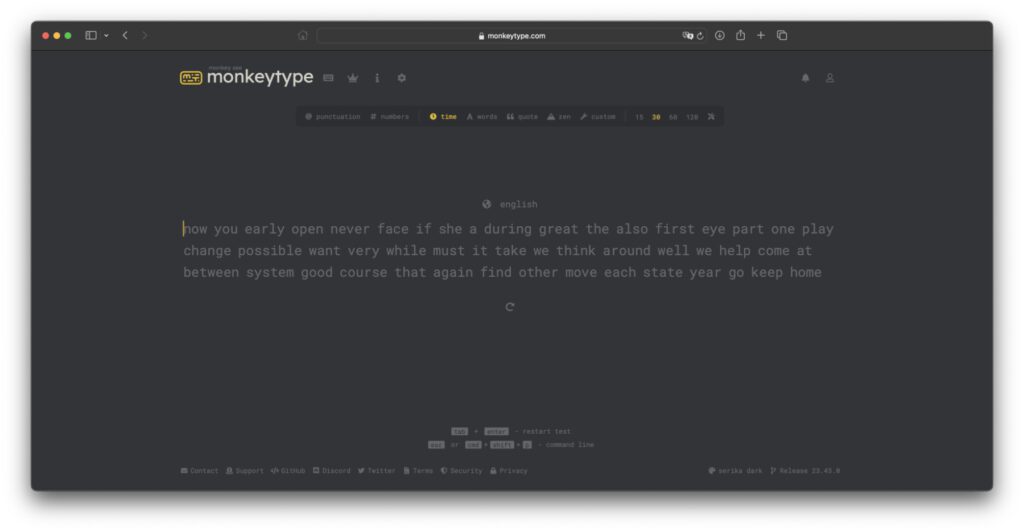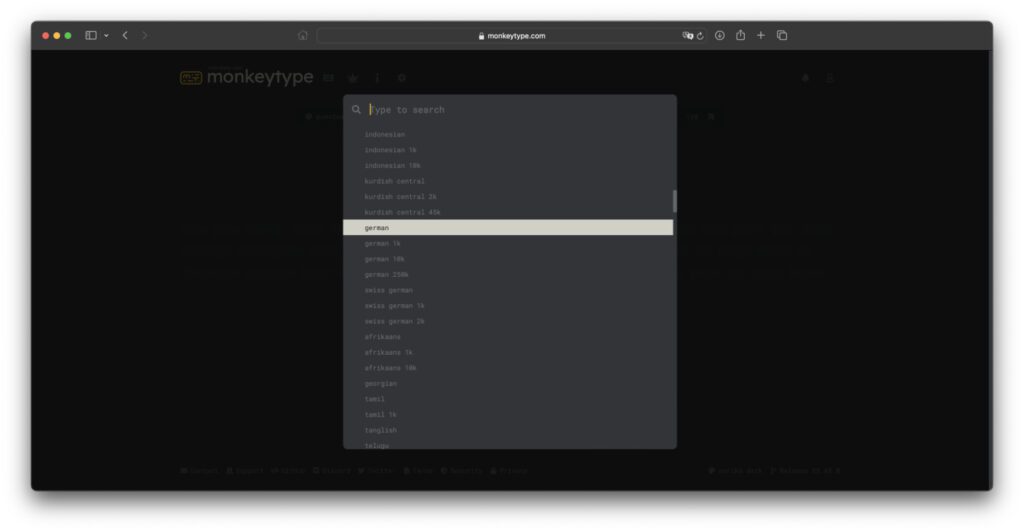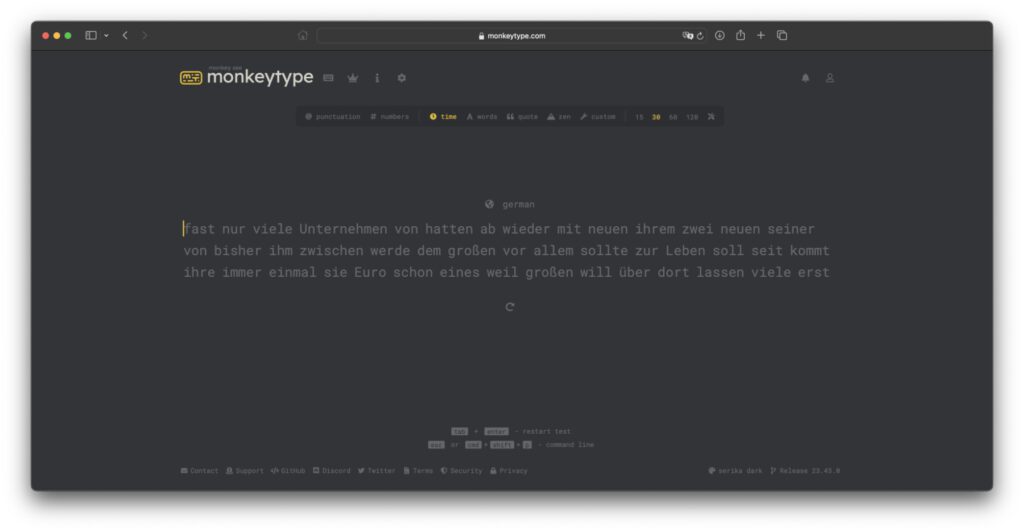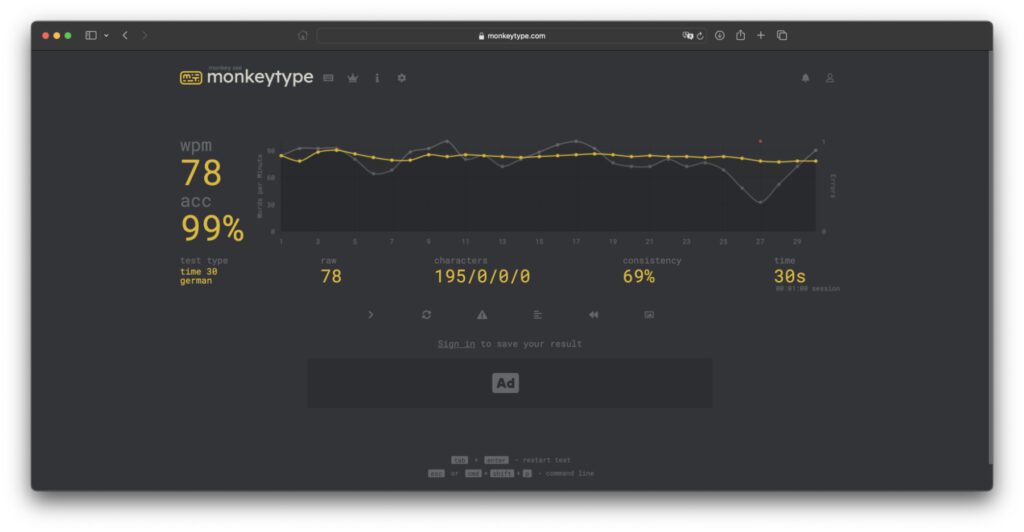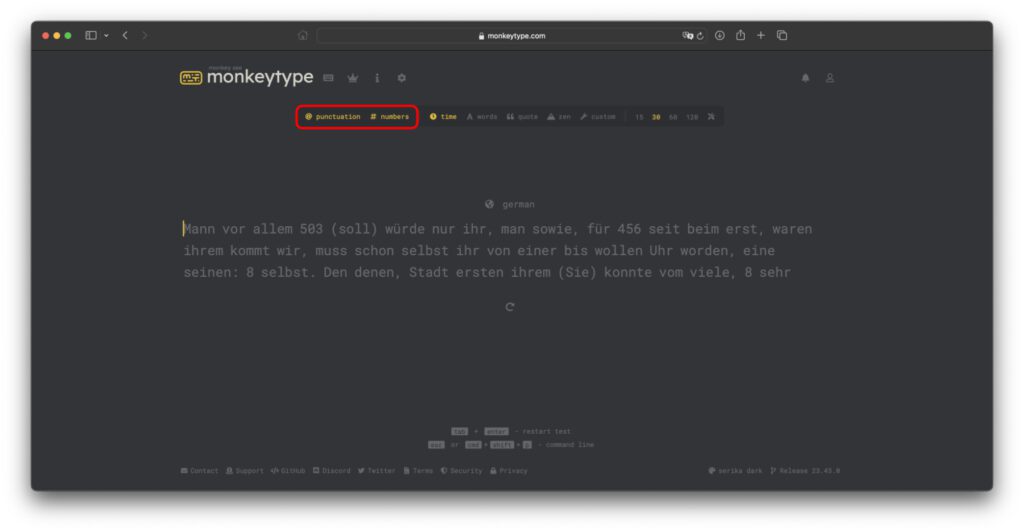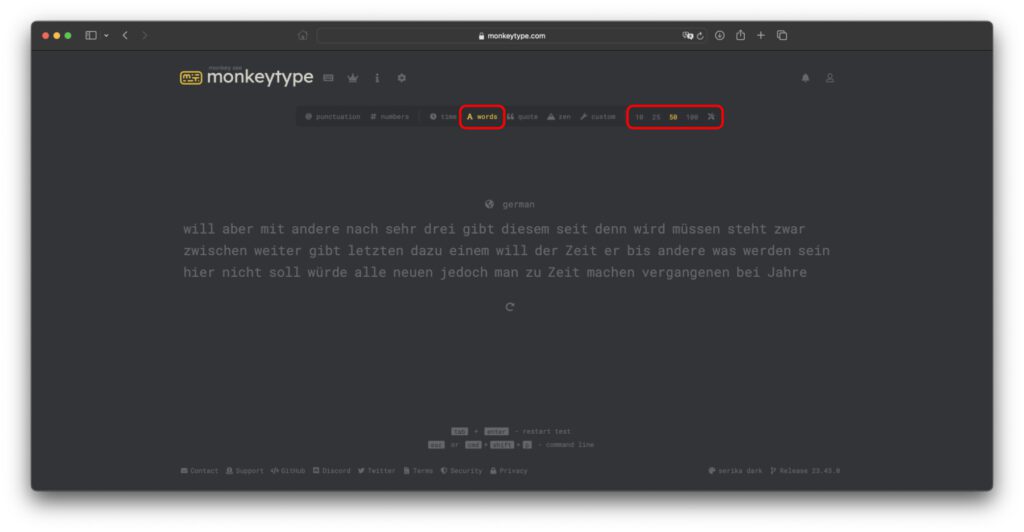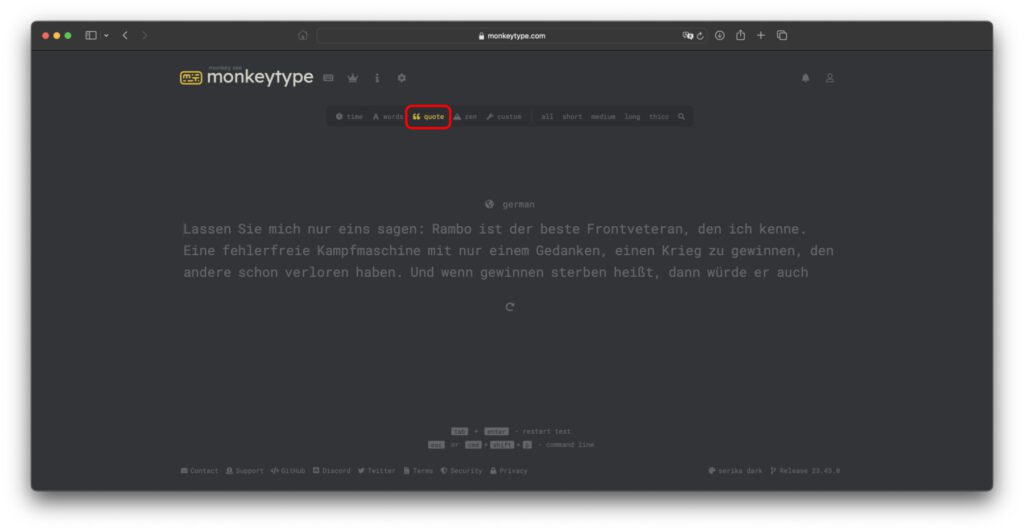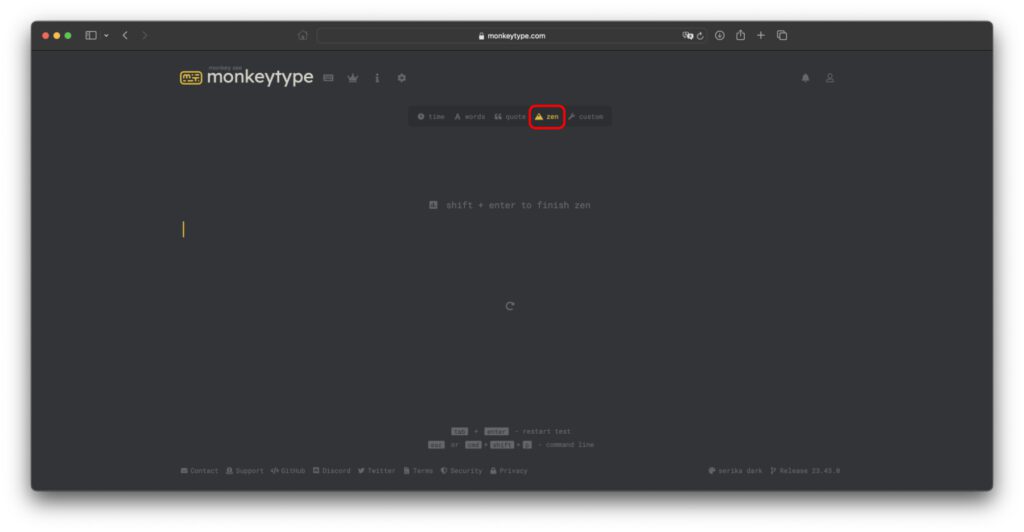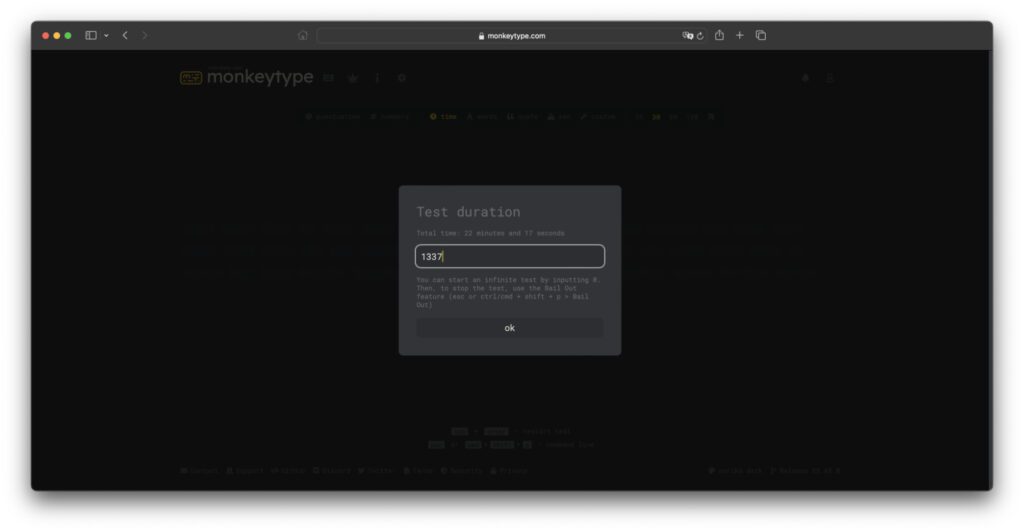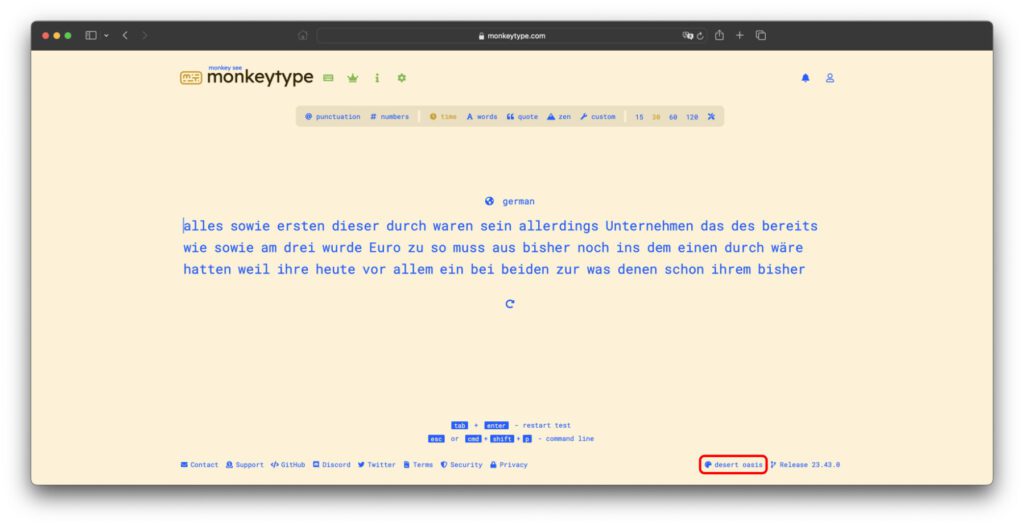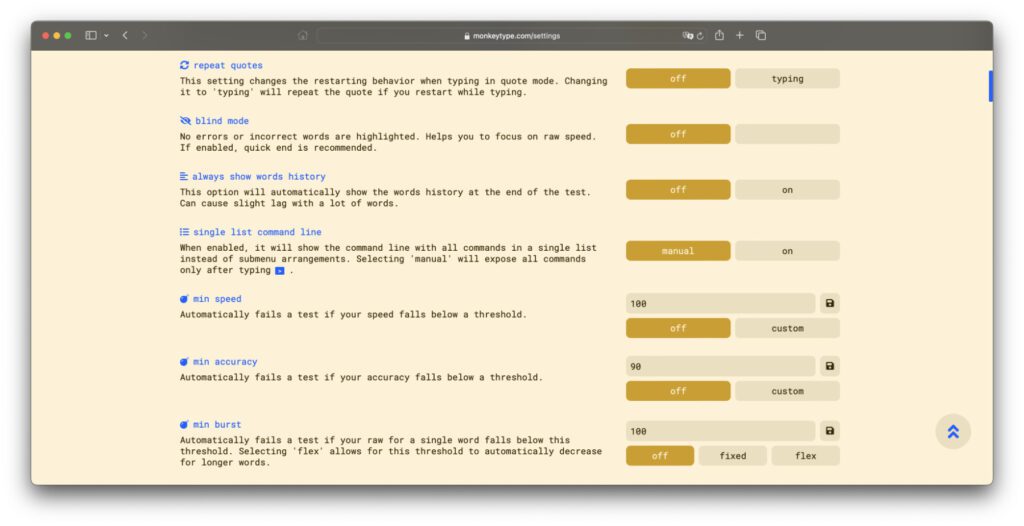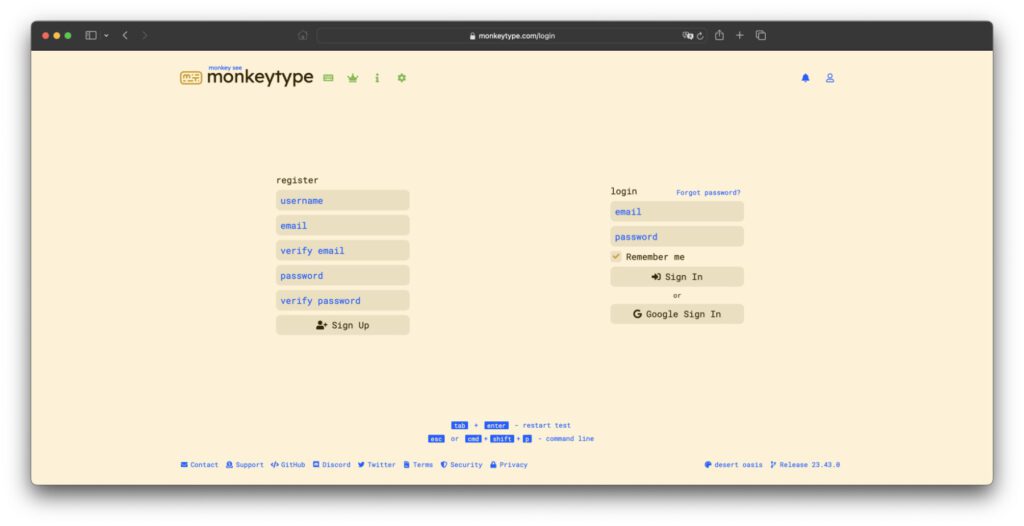Monkeytype ist eine Webseite, auf der man in verschiedenen Sprachen vorgegebene oder eigene Worte eintippen kann. Dabei sieht man – in den Standardeinstellungen – den aktuellen Fortschritt, die gemachten Fehler und einen herunter zählenden Countdown. Am Ende desselben bekommt man eine Statistik zur eigenen Tippleistung angezeigt. So kann man ganz ohne Stoppuhr und händischer Nachbearbeitung die eigene Schreibgeschwindigkeit und Fehlerquote ermitteln. Ideal für alle, die das „10 Finger Schreiben“ lernen oder ihre eigene Tipptechnik verfeinern wollen. Neben dem beschriebenen Vorgehen gibt es noch massig Alternativoptionen, wie ihr im Folgenden seht.
TL;DR: Hier geht es direkt zu Monkeytype
Kapitel in diesem Beitrag:
- 1 Monkeytype als Tipp-Training: Sprache einstellen und loslegen
- 2 Wortsammlungen, bei deren Abschrift man sich konzentrieren muss
- 3 Meine ersten 30 Sekunden: 78 Wörter pro Minute, 99% Genauigkeit
- 4 Nicht nur gesprochene Sprachen: Schneller programmieren mit Monkeytype
- 5 Viele weitere Einstellungen: Wortanzahl, Zitate, Zen-Modus und mehr
- 6 Noch mehr Anpassungen
- 7 Vorteile eines Monkeytype-Accounts
- 8 Ähnliche Beiträge
- 9 Apple Intelligence in iOS 18.2: KI-gestützte Schreibunterstützung für Apple-Geräte
- 10 DER Blog oder DAS Blog? Welche Schreibweise ist richtig?
- 11 11 Beispiele für freundliche Antworten auf negative Google-Bewertungen (1-Sterne Bewertungen)
- 12 So haltet ihr Grok AI davon ab, mit euren X- bzw. Twitter-Daten zu trainieren
- 13 Apple Tastatur: Wo ist die Mac Umschalttaste?
- 14 ChatGPT-Trick: Tonalität und Fantasie über „Temperatur“-Faktor anpassen
- 15 Prepaid vs. Vertrag – so findest du deine perfekte Lösung (Sponsor)
- 16 Sir Apfelot Wochenschau KW 23, 2024
Monkeytype als Tipp-Training: Sprache einstellen und loslegen
Wenn ihr das erste Mal die Monkeytype-Seite besucht, dann wird euch dort wahrscheinlich eine Sammlung mit englischen Wörtern vorgesetzt. Das macht natürlich nichts, wenn ihr auch in Englisch schnell tippen können wollt. Dreht sich eure Computerarbeit oder euer Schreibhobby aber eher um deutschsprachige Texte, dann könnt ihr die Sprache auch ändern. Dazu klickt ihr über dem Textblock auf das Globus-Symbol mit „english“ daneben. Aus der langen Liste an Sprachen könnt ihr nun „german“ auswählen, um deutsche Wörter zu tippen.
Wortsammlungen, bei deren Abschrift man sich konzentrieren muss
Monkeytype zeigt einem für das Austesten der eigenen Schreibgeschwindigkeit und Fehlerquote standardmäßig keinen sinnvollen Text an. Diesen könnte man viel zu einfach lesen, verstehen und dann fast unterbewusst abtippen. Stattdessen wird eine Abfolge von Wörtern präsentiert, die in ihrer Kombination keinen Sinn ergeben. So muss man sich konzentrieren und kann nicht von einem Kontext ausgehend in einen Schreibfluss gelangen. Wer schnell lesen und schreiben kann, kann dennoch schon das nächste Wort verarbeiten, während das vorige noch getippt wird.
Meine ersten 30 Sekunden: 78 Wörter pro Minute, 99% Genauigkeit
Natürlich habe ich das Ganze mal ausprobiert und war mit dem Ergebnis nach dem ersten 30-Sekunden-Test schon recht zufrieden. Falls die Büromanagement-Dozentin aus meiner Wirtschaftsassistenz-Ausbildung mitliest: Sehen Sie, ich kann es immer noch 😄 Hochgerechnet wurde mir eine Geschwindigkeit von 78 Wörtern pro Minute mit einer Genauigkeit von 99 Prozent bescheinigt. Den Abfall in der Schreibgeschwindigkeit (grauer Graph) gab es gegen Ende übrigens, weil ich einen gemachten Fehler auskorrigiert habe.
Nicht nur gesprochene Sprachen: Schneller programmieren mit Monkeytype
Egal ob Deutsch, Englisch, Spanisch, Tschechisch, Vietnamesisch oder Esperanto – in der Sprachenliste von Monkeytype findet ihr extrem viele Sprachen und Variationen. Scrollt ihr ganz nach unten, dann kommt ihr übrigens zur „Code“-Übersicht. Hier gibt es alles mögliche von Python, C und C++ über Javascript, HTML und Pascal hin zu Rust, PHP und Arduino. Von Programmen über Webseiten hin zu Minicomputern – hier könnt ihr ein schnelleres Programmieren für verschiedenste Projekte trainieren.
Viele weitere Einstellungen: Wortanzahl, Zitate, Zen-Modus und mehr
Als Standardmodus ist ganz oben „time“ eingestellt. Das heißt, dass man auf Zeit schreibt. Ganz rechts kann man dabei einstellen, ob man 15, 30, 60 oder 120 Sekunden tippen möchte. In dieser Standardeinstellung werden, wie oben schon gezeigt, nur Wörter in unsinniger Zusammenstellung zum Abtippen aufgelistet. Wollt ihr aber auch noch Satzzeichen und / oder Ziffern mit in den Mix werfen, dann könnt ihr diese mit „@ punctuation“ sowie „# numbers“ ganz links auswählen.
Hinzu kommen die eher mittig platzieren Optionen. Denn statt auf Zeit (time) zu schreiben, könnt ihr auch eine Wortanzahl festlegen. Klickt dazu „A words“ an und wählt dann rechts 10, 25, 50 oder 100 aus. Anschließend tippt ihr diese Wortanzahl (ggf. mit Satzzeichen und Ziffern, falls ausgewählt) und bekommt anschließend eure Statistik angezeigt. So habt ihr zwar keinen Countdown, erhaltet aber dennoch eine Wörter-pro-Minute-Statistik, eine Genauigkeit-Prozentzahl und so weiter.
Braucht ihr eine Pause von den Nonsens-Wortgruppen, klickt einfach auf „quote“. Denn diese Option zeigt euch ein Zitat an. Wichtig ist hier zu wissen, dass beim Abtippen des Zitats auch die angezeigten Satzzeichen eine Rolle spielen, selbst wenn die „punctuation“-Option nicht manuell aktiviert wurde. So bekommt ihr zwar einen in sich sinnvollen Text, müsst aber auch auf Punkt, Komma, Doppelpunkt, Bindestrich und Co. aufpassen.
Weiterhin gibt es den Zen-Modus, den ihr mit „zen“ aktiviert. Hier könnt ihr einfach drauf los schreiben und dabei eingeben, was ihr wollt. Um den Modus zu beenden und euch die Statistik für das Freestyle-Tippen anzeigen zu lassen, drückt ihr Shift+Enter. Hier könnt ihr also die Übungstexte aus eurem 10-Finger-Schreibkurs herzu nehmen und sie so oft in die Tasten hauen, bis euch die Auswertung ein zufriedenstellendes Ergebnis anzeigt. So erspart ihr euch die Anwendung von Stoppuhren und Mathe (oder zu installierenden Apps).
Noch mehr Anpassungen
Wie ihr schon auf den bisherigen Screenshots gesehen habt, befindet sich ganz rechts in der Menüleiste der Monkeytype-Webseite ein Werkzeug-Symbol. Klickt ihr dieses an, dann könnt ihr neben den vorgegebenen Optionen auch eigene definieren. Schreibt ihr auf Zeit, könnt ihr hier eine individuelle Sekundenanzahl festlegen. Im Words-Modus lässt sich eine eigene Wörter-Anzahl festlegen. Bei Quote und Zen gibt es diese Anpassung natürlich nicht.
Übrigens bekommt ihr noch Tonnen weiterer Anpassungsmöglichkeiten – auch optische – auf der Seite angeboten. So könnt ihr bspw. unten rechts neben der Release-Nummer ein Theme für die individuelle Farbgebung von Seite und Schrift einstellen. Auf den obigen Screenshots seht ihr die Seite im „Serika Dark“-Theme. Nachstehend seht ihr sie, um die möglichen Unterschiede mal darzustellen, im „Desert Oasis“-Theme. Es gibt dutzende mehr, mit denen ihr eure persönlichen Lieblingsfarben festlegen könnt.
Weitere Einstellungsmöglichkeiten findet ihr, wenn ihr oben auf das Zahnrad-Symbol klickt. Dort könnt ihr einen Schwierigkeitsgrad festlegen, die Schnellwahl einzelner Tasten definieren, die Anzeige von Fehlern und falsch geschriebenen Wörtern deaktivieren, Mindestraten für den automatischen Testabbruch festlegen und vieles mehr. Hier kann so ziemlich alles angepasst werden, was man nur anpassen kann. Wenn euch das nicht genug ist, findet ihr Monkeytype übrigens auch auf GitHub, wo ihr euch den Quellcode für die Erstellung einer komplett eigenen Version laden könnt.
Vorteile eines Monkeytype-Accounts
Auf der Monkeytype-Webseite könnt ihr euch außerdem einen Account anlegen. Dieser dient z. B. dazu, die von euch festgelegten Einstellungen für spätere Sitzungen zu speichern. Außerdem lassen sich Testergebnisse speichern und somit der Fortschritt verfolgen, der mit der Zeit gemacht wird. Hinzu kommt die Möglichkeit, sich ins Leaderboard einzutragen, falls man nennenswerte Schreibgeschwindigkeiten erreicht. Für die Registrierung benötigt ihr eine E-Mail-Adresse. Alternativ könnt ihr „Google Sign In“ nutzen.
- Seppeur, Susanne(Autor)
Ähnliche Beiträge
Johannes hat nach dem Abitur eine Ausbildung zum Wirtschaftsassistenten in der Fachrichtung Fremdsprachen absolviert. Danach hat er sich aber für das Recherchieren und Schreiben entschieden, woraus seine Selbstständigkeit hervorging. Seit mehreren Jahren arbeitet er nun u. a. für Sir Apfelot. Seine Artikel beinhalten Produktvorstellungen, News, Anleitungen, Videospiele, Konsolen und einiges mehr. Apple Keynotes verfolgt er live per Stream.
Die Seite enthält Affiliate Links / Bilder: Amazon.de